本文主要讲述了在Windows10系统下,通过anaconda安装labelimg以及通过labellmg给数据集进行标注的具体步骤,Windows10系统下anaconda安装步骤可以阅读此篇博客:
Anaconda安装步骤(Windows10)
Labelimg是一款开源的数据标注工具,可以标注三种格式。
1.PascalVOC标签格式,保存为xml文件
2.YOLO标签格式,保存为txt文件
3.CreateML标签格式,保存为json文件
一、labelimg安装
1.从github下载labelimg安装包
labelimg下载
点击上方的浅蓝色网址,依次点击Code,Download ZIP
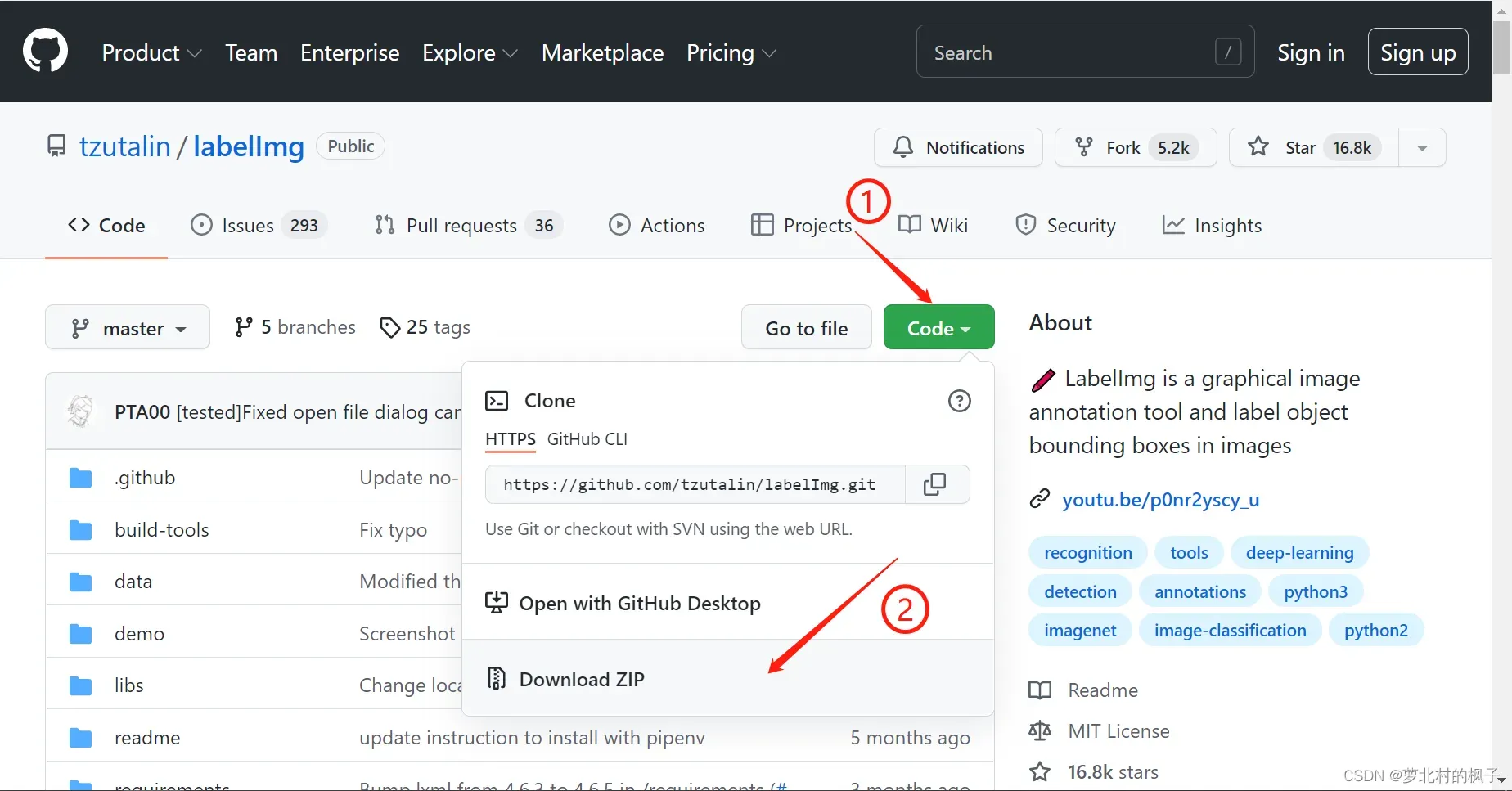
2.下载好labelimg后,将其解压到D盘目录下,并将名称labelImg-master改为labelimg
(labellmg-master是压缩包名称,改名是为了之后的步骤更加方便)
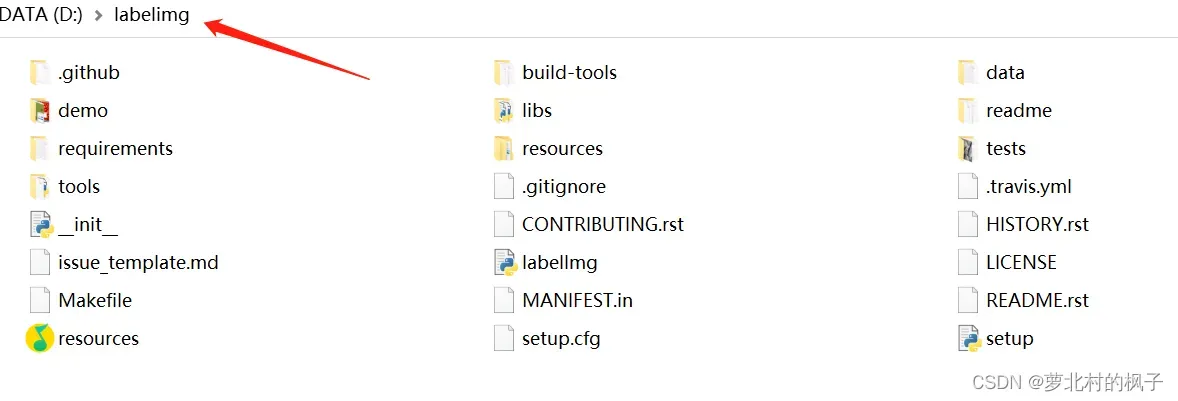
3.打开anaconda prompt
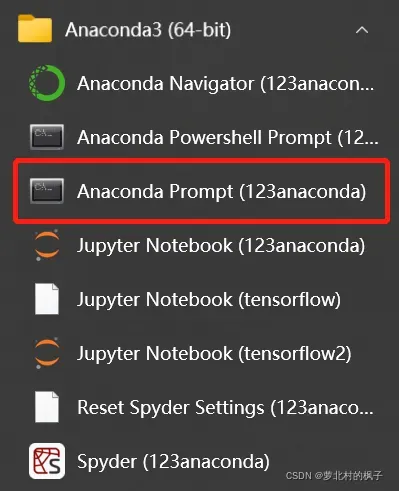
4.输入下面的命令行,并按回车键,新建一个名称为labelimg的python3.7环境
conda create -n labelimg python=3.7
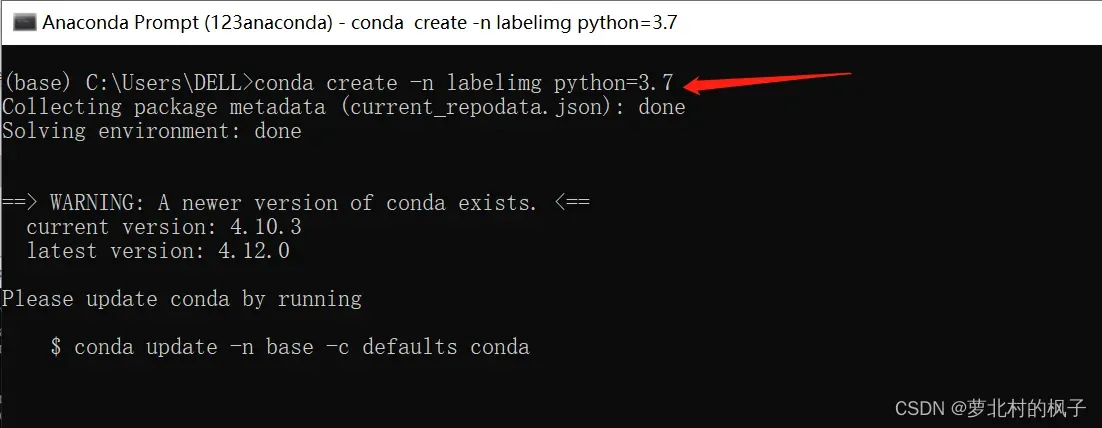
输入y,并按回车键
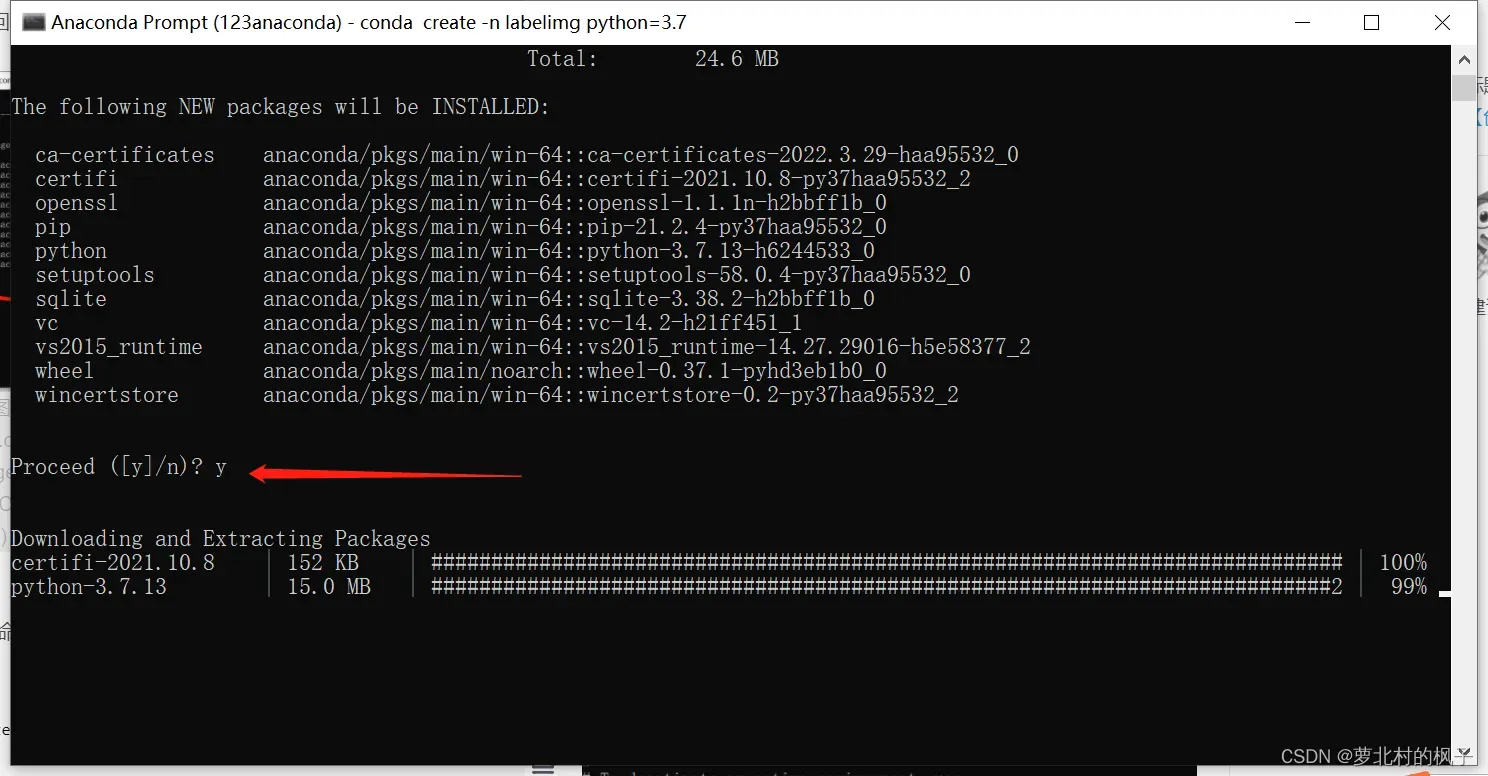
5.输入下面的命令行,进入labellmg环境
conda activate labelimg
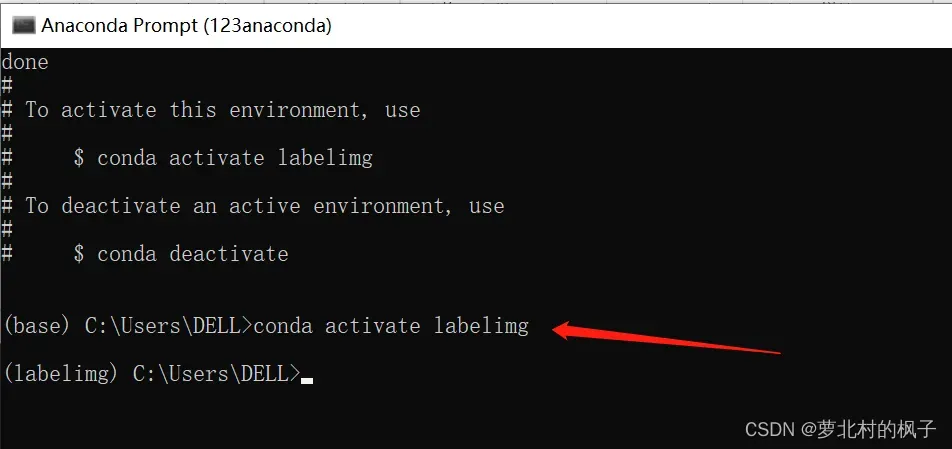
6.输入下面的命令行,并按回车键,安装pyqt
conda install pyqt=5
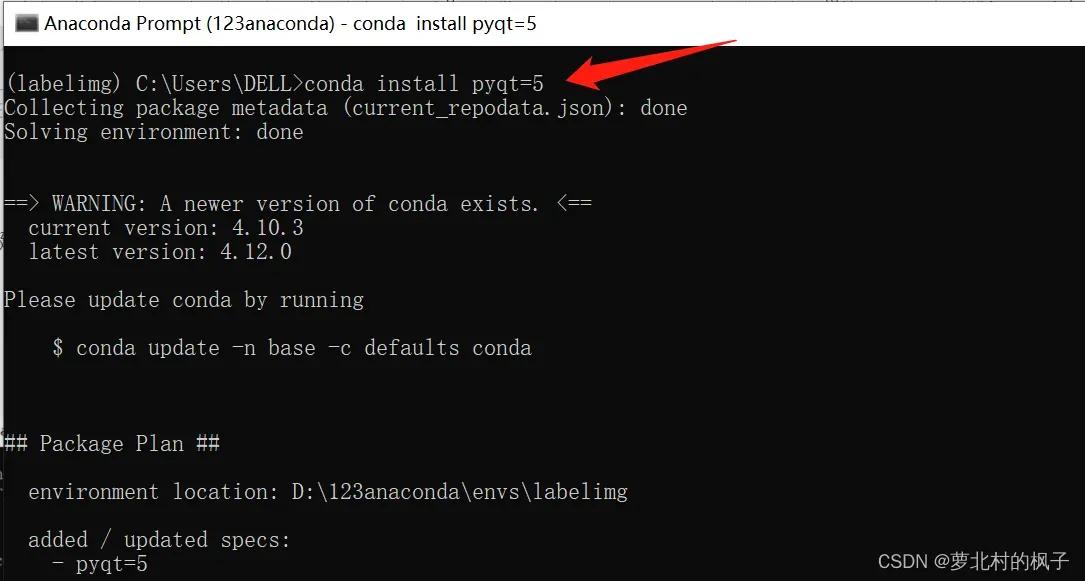
输入y,并按回车键,等待安装完成
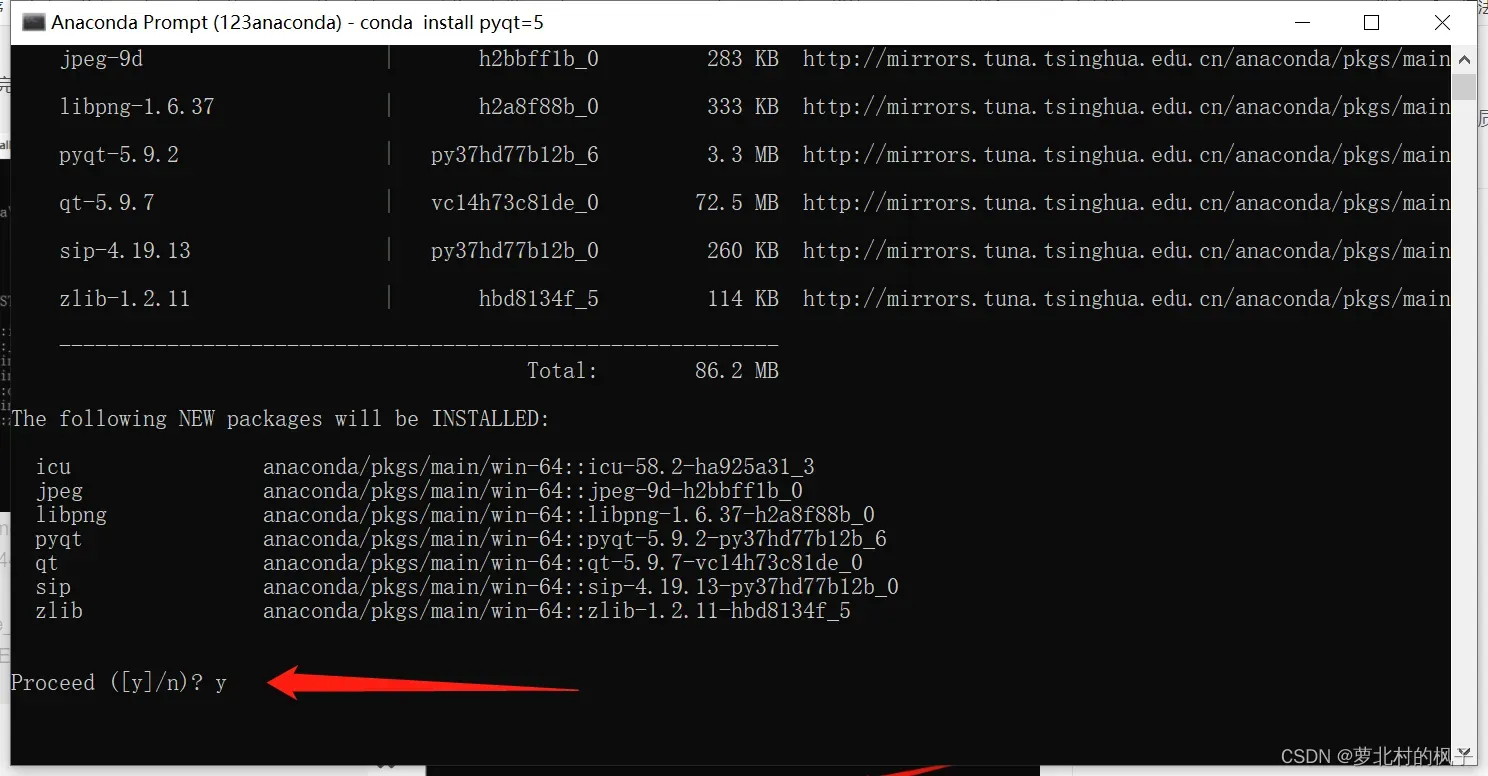
7.输入下面的命令行,安装lxml
conda install lxml
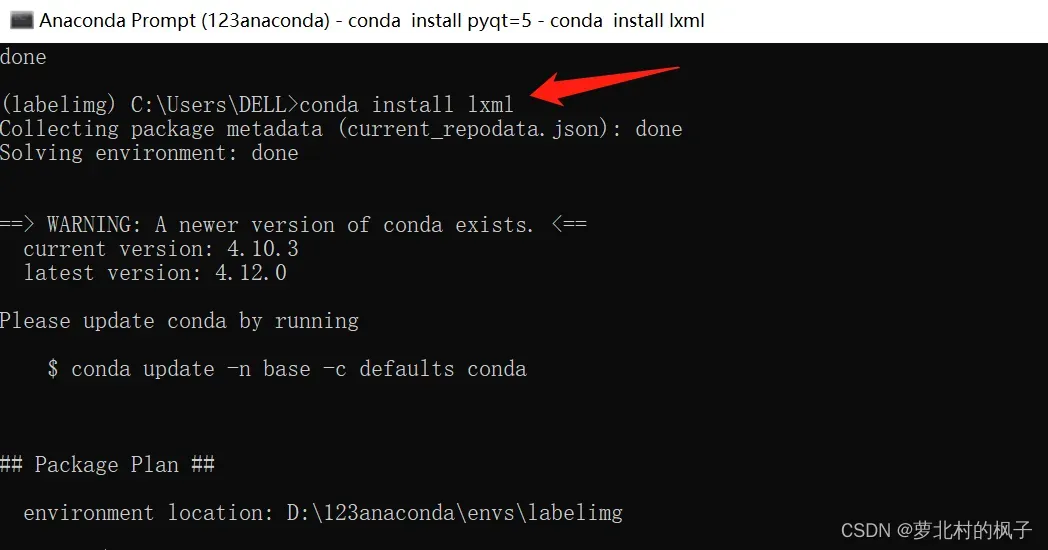
输入y,并按回车键,等待安装完成
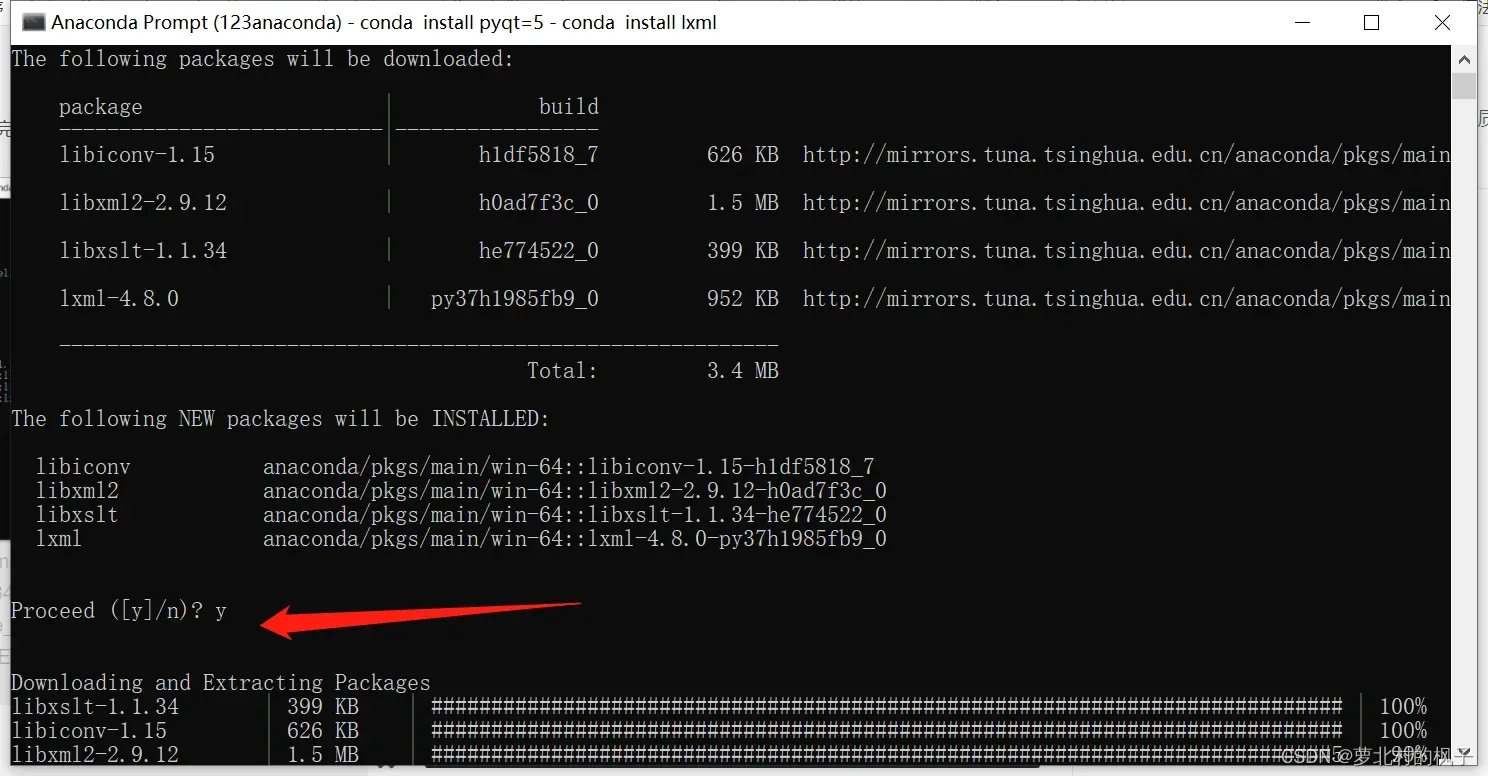
8.输入下面的命令行,进入文件保存的文件夹中
D:
cd labelimg
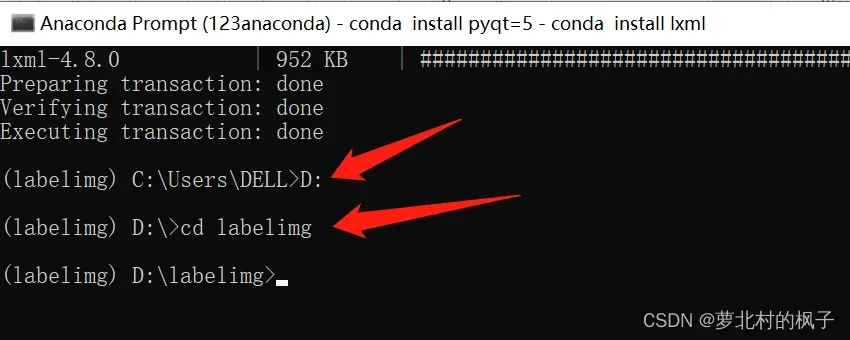
9.输入下面的命令行,并按回车键
pyrcc5 -o libs/resources.py resources.qrc
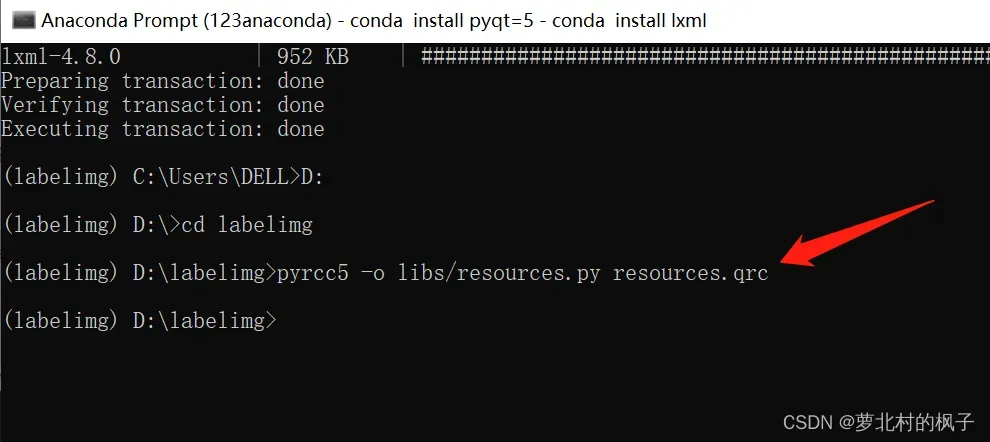
10.输入下面的命令行,并按回车键
python labelimg.py

可以看到labelimg界面出现,labelimg安装完成
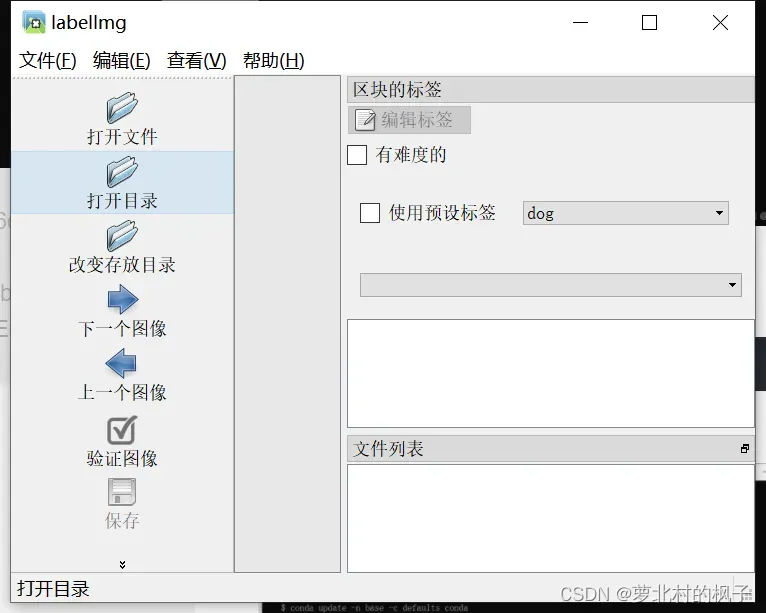
二、labelimg启动步骤
经过上面的步骤安装好labelimg,之后我们如果需要再次打开labelimg,可以打开anaconda prompt,依次输入下面的命令行即可打开labelimg
conda activate labelimg
D:
cd labelimg
python labelimg.py
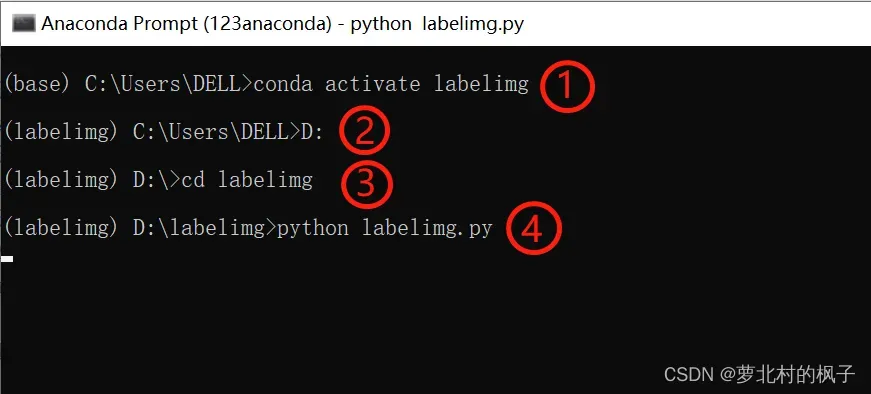
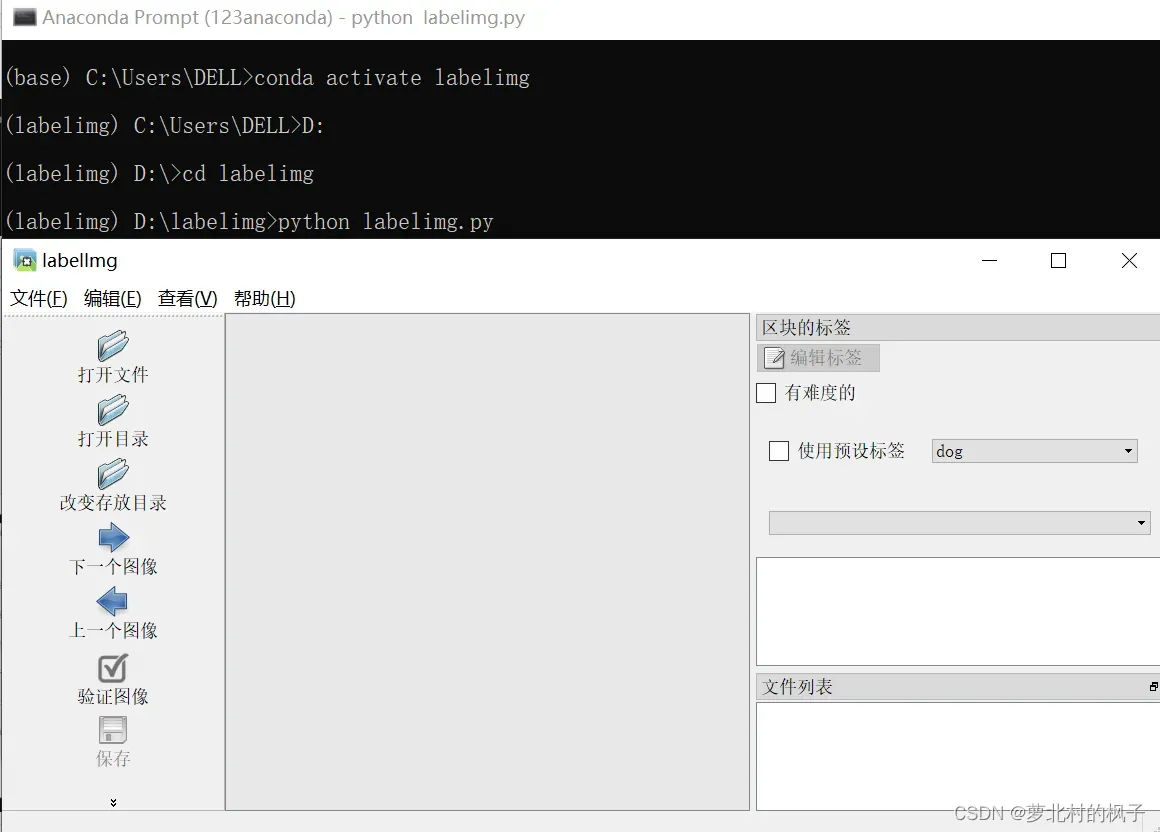
三、数据集标注步骤
我在D盘新建了一个名为data的文件夹,接下来将以这三张图片为例
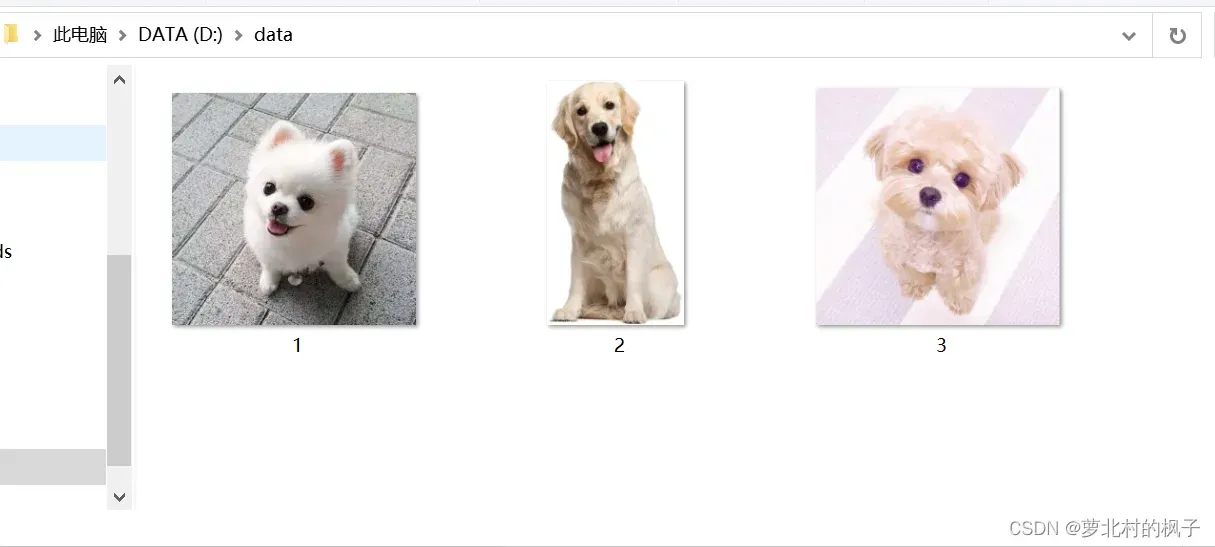
1.打开labelimg,点击打开目录
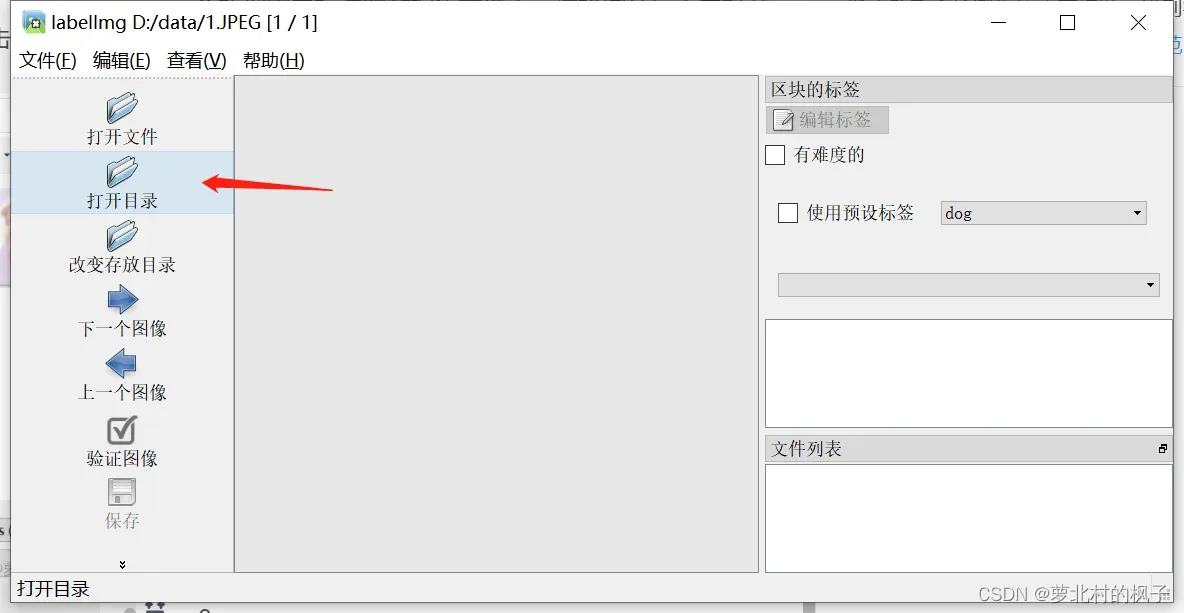
2.找到需要标注的数据集文件夹,点击选择文件夹
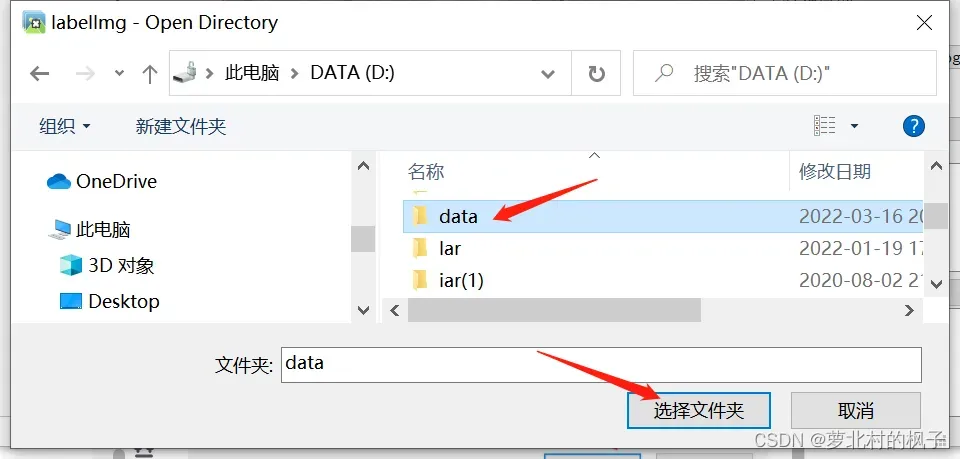
3.这时文件夹的图片就会显示中间界面,data文件夹下的所有图片会显示在右下角
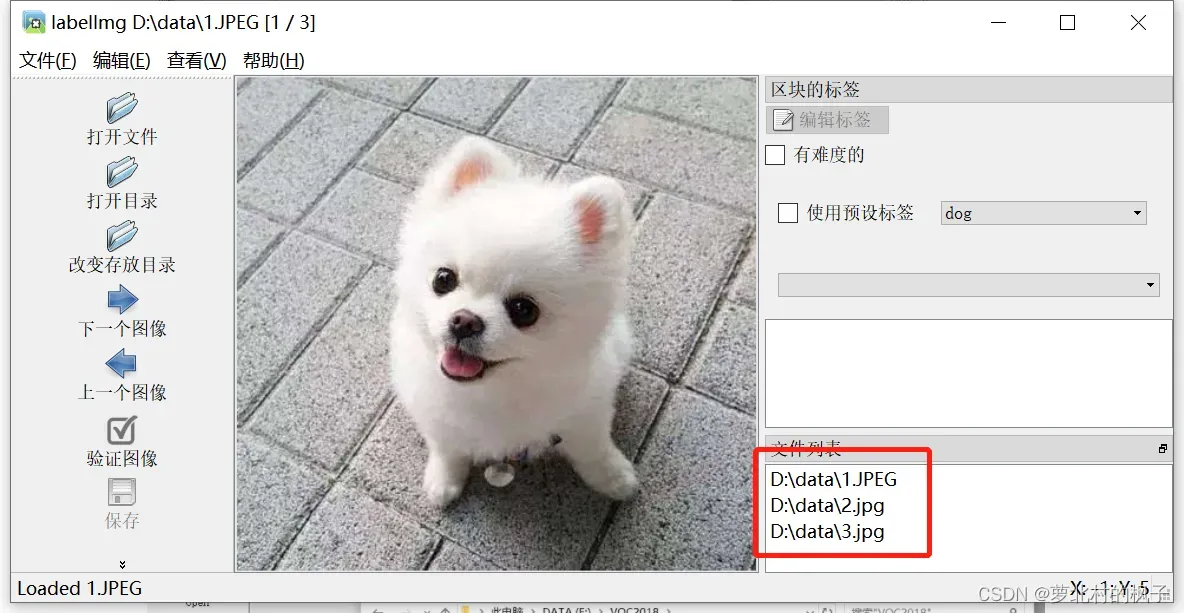
4.点击改变存放目录,我们可以选择文件夹作为标记后图像的输出文件夹,比如在D盘新建一个名为output的文件夹用以存放标记好的图片
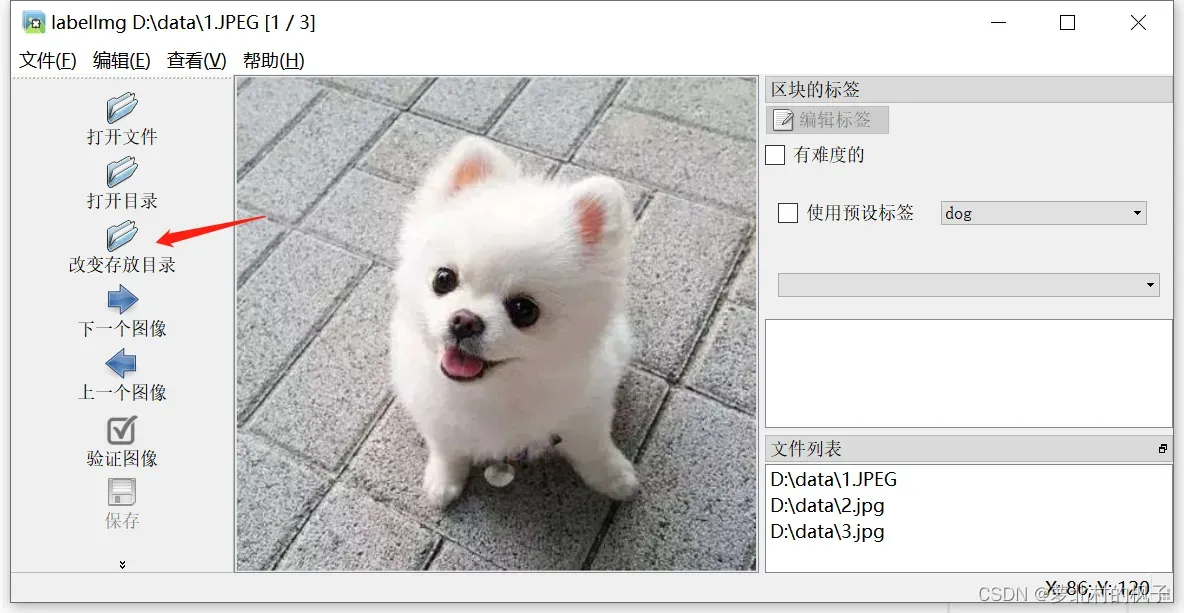

5.将键盘输入法切换为英文,按“W”键,labelimg中会出现下图中的十字线
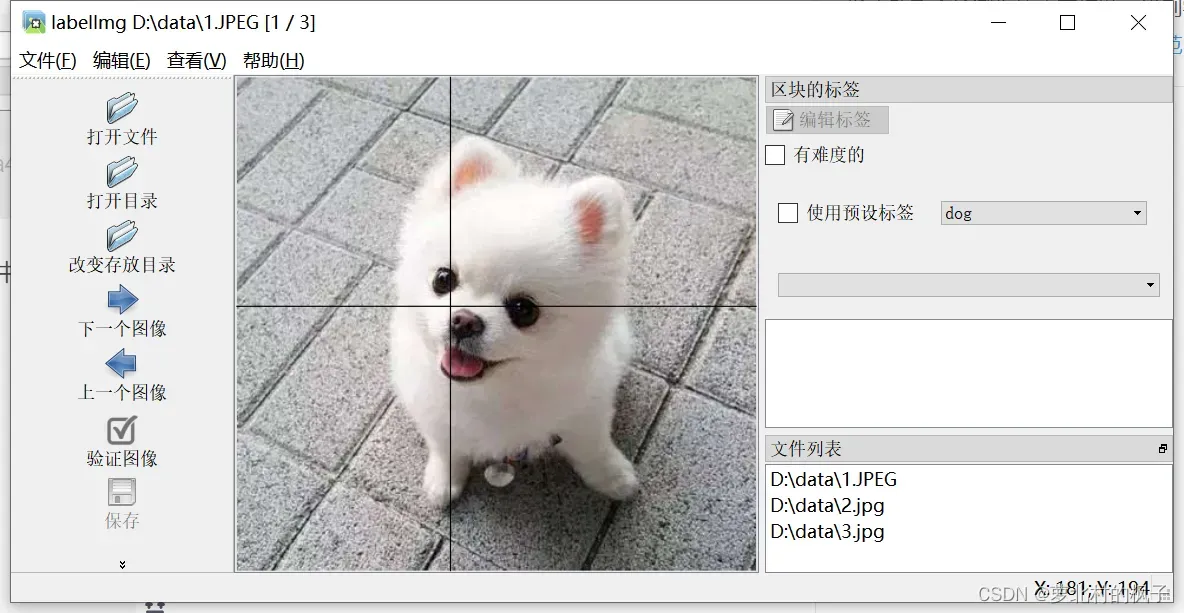
6.按住鼠标左键将小狗纳入方格区域内,注意方格区域要尽可能的小
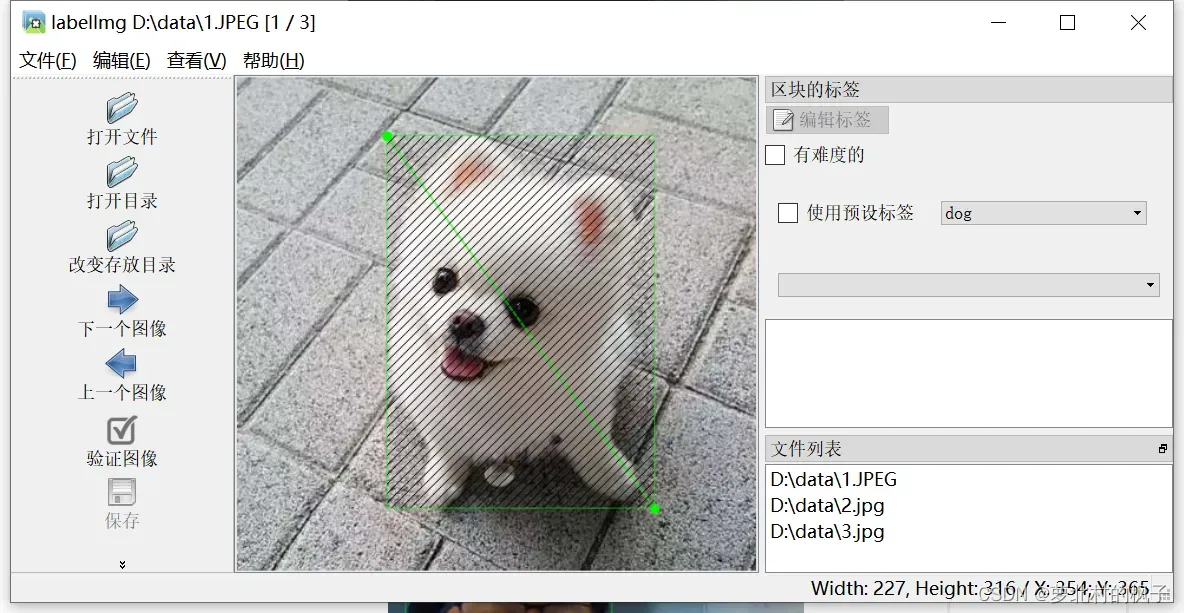
7.松开鼠标,在文本框中输入目标名称,例如whitedog,点击ok
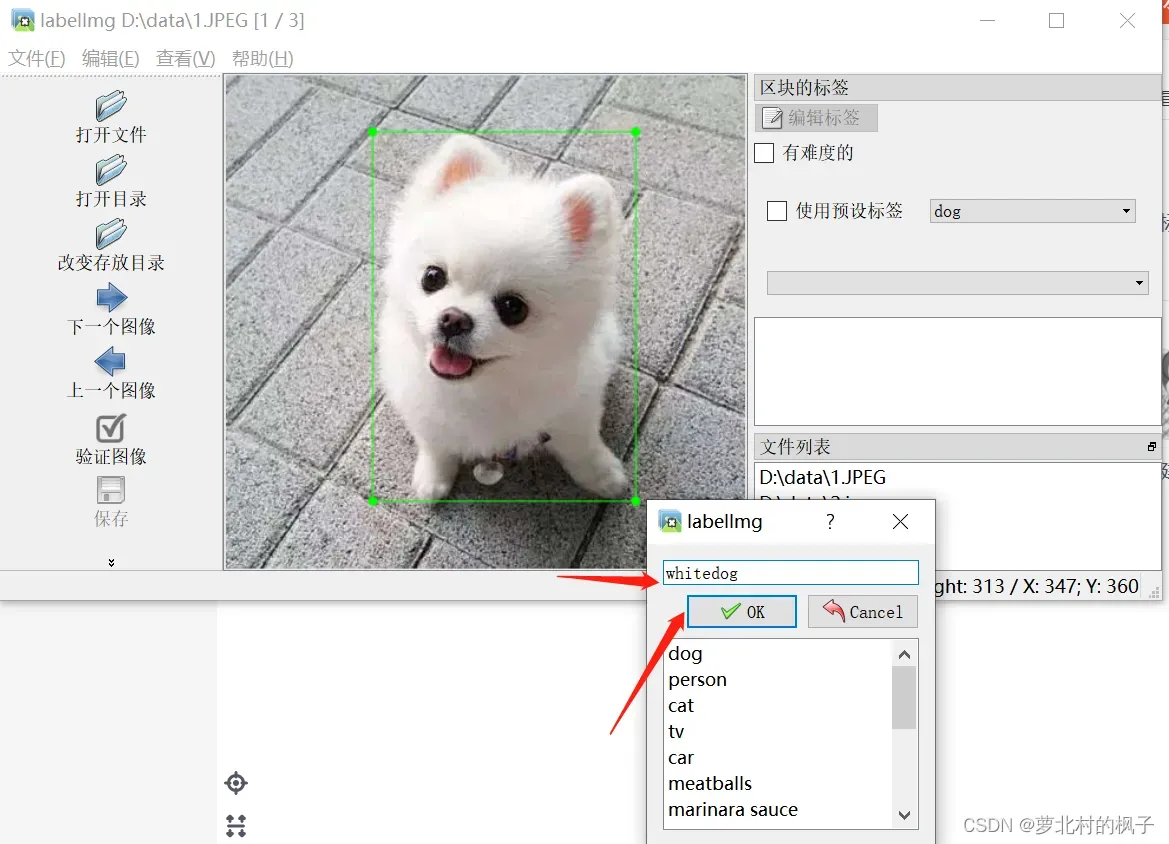
8.依次点击保存,下一个图像
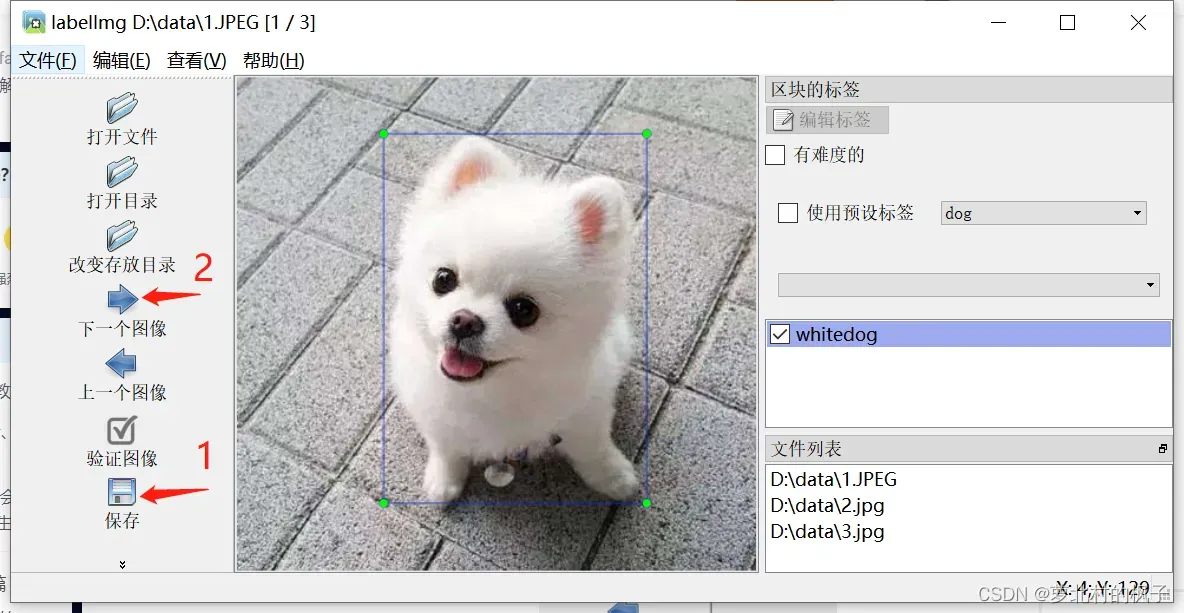
点击保存后我们就可以在刚刚设置的存放文件夹中找到生成的标记好的xml文件
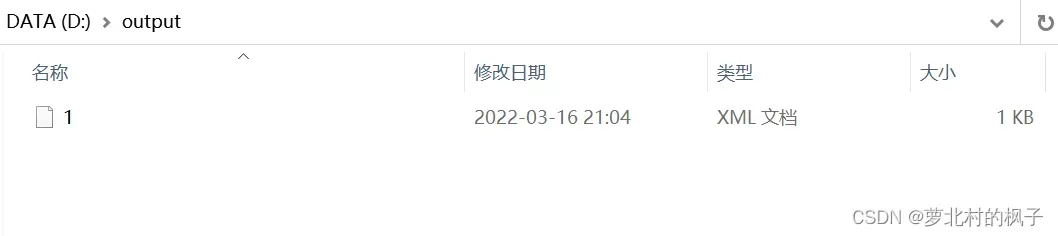
9.点击下一个图像后,我们可以看到data文件夹中的第二张图片已经出现在中间界面中,我们可以按照上面的步骤继续对数据集图片进行标注
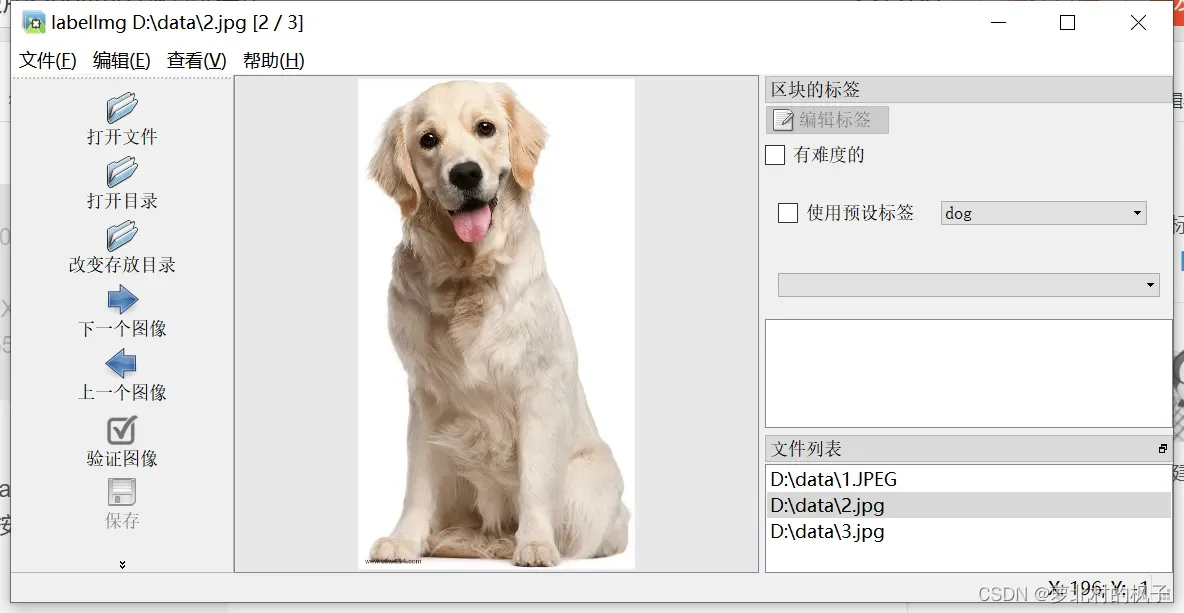
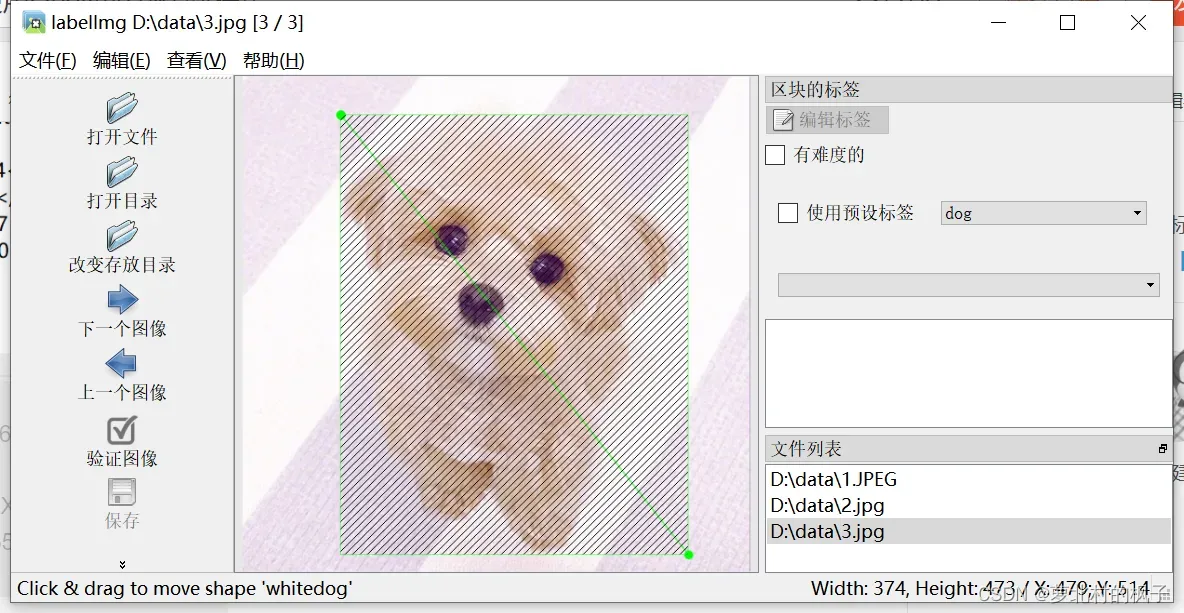
同时一张图片可以标记多个标签,如图所示:
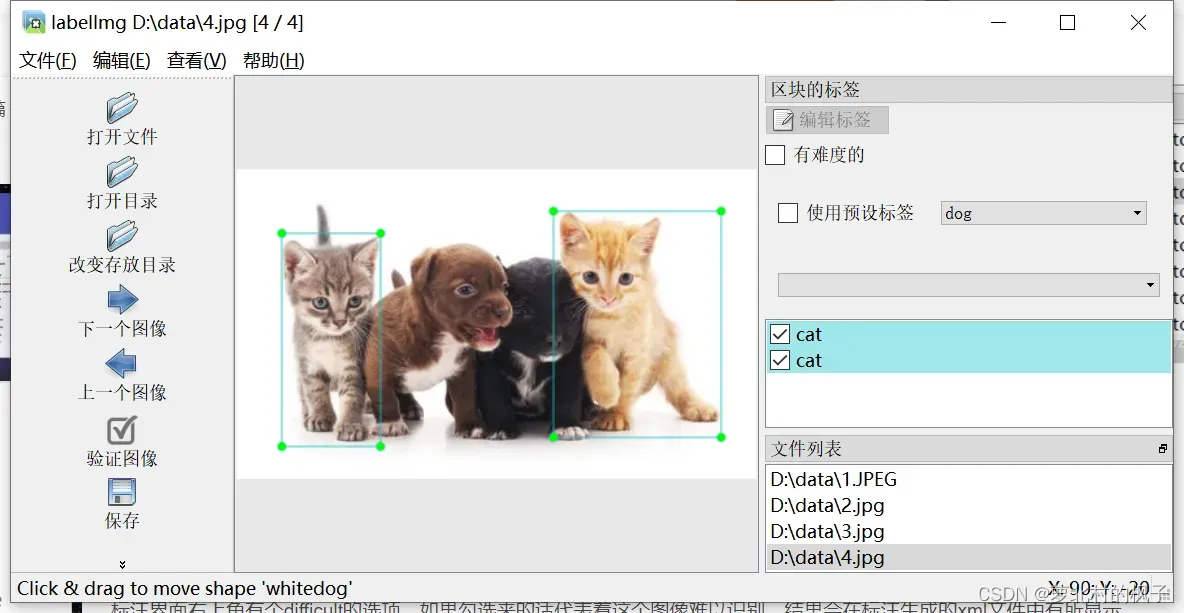
10.用记事本打开output中的xml文件,我们就可以看标注好的信息
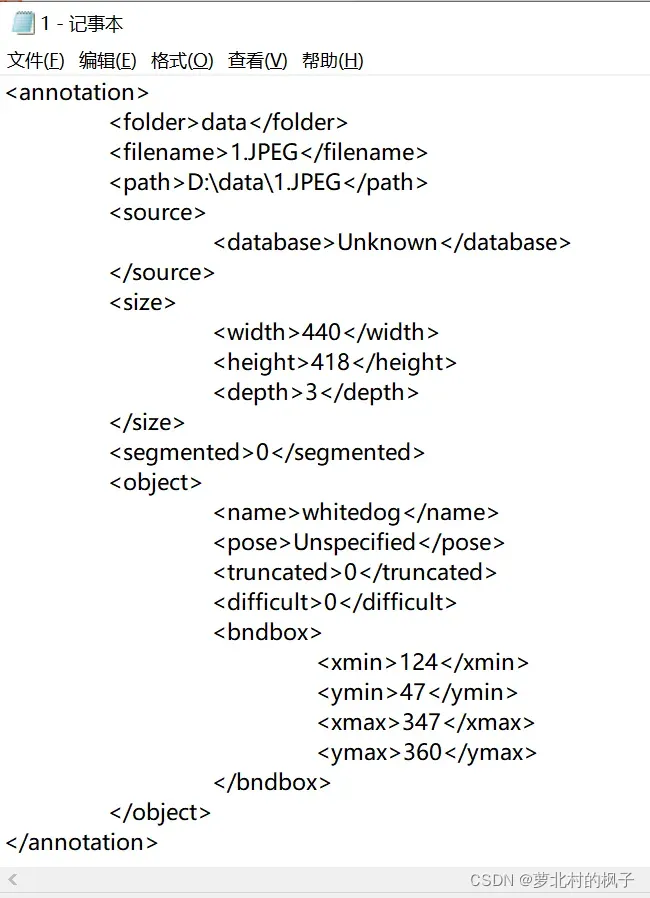
三张图片都标记好的文件如下图所示:
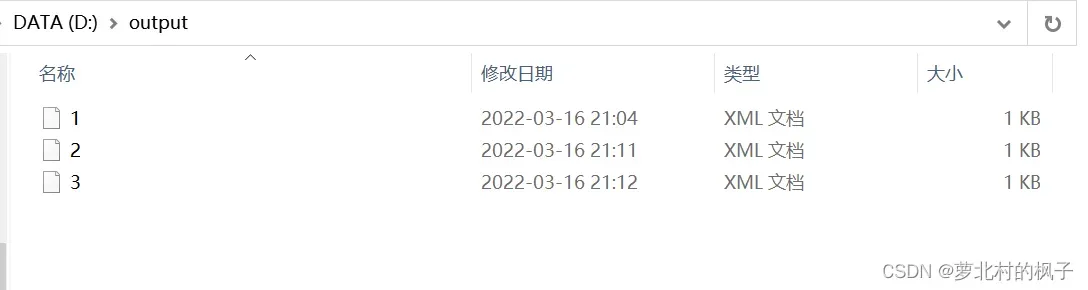
11.更改数据集标签方式点击如图所示位置
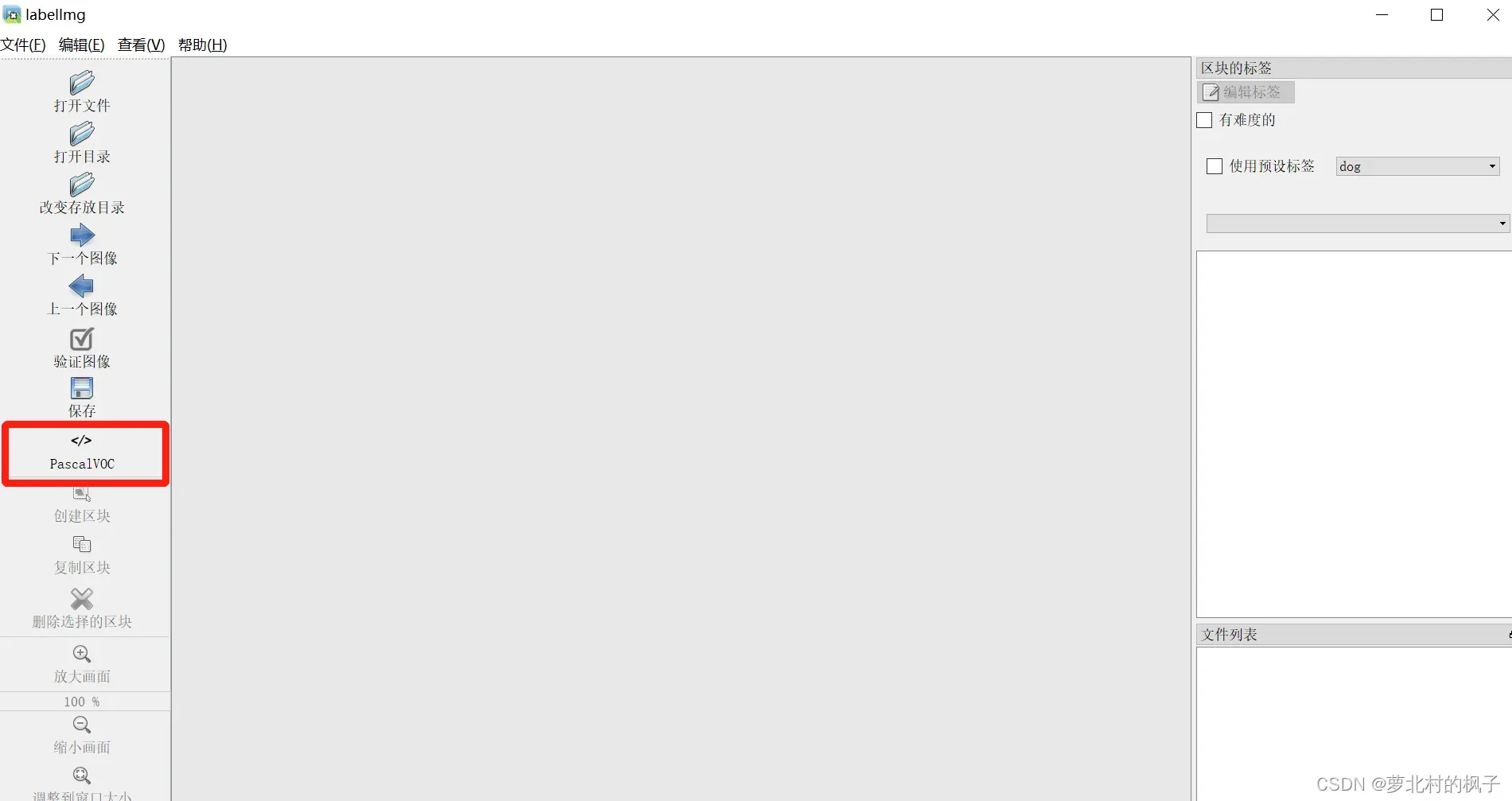
一共有三种格式可以选择,如下图所示:
(1)PascalVOC标签格式,保存为xml文件
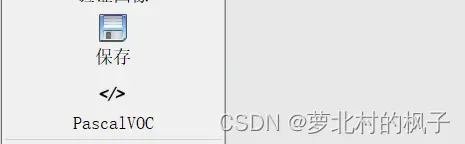
(2)YOLO标签格式,保存为txt文件
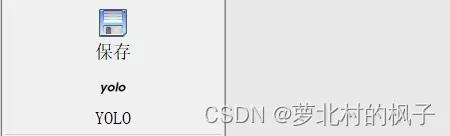
(3)CreateML标签格式,保存为json文件
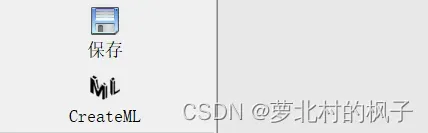
以上就是给数据集标注的具体步骤
文章出处登录后可见!
